Como usar papéis de parede dinâmicos do macOS
Por Thiago Furquim | Editado por Bruno Salutes | 22 de Abril de 2021 às 16h15

Lançados em 2018 no macOS Mojave, os papéis de paredes dinâmicos deram uma nova perspectiva à área de trabalho no Mac. Ou seja, não estamos limitados apenas em escolher imagens estáticas, podemos selecionar belas paisagens que mudam automaticamente conforme o horário local (alterando a iluminação entre o dia e a noite).
- 7 truques que todo usuário de Mac precisa saber
- Dicas para aumentar a vida útil da bateria do seu Mac
- Aplicativos essenciais para quem acabou de comprar um Mac novo
Atualmente, o macOS Bir Sur entrega ainda mais opções de escolha: são sete paisagens dinâmicas e seis imagens que mudam conforme a configuração da aparência do sistema (clara ou escura).
Abaixo, vamos mostrar como escolher cada um dos papéis de paredes dinâmicos disponíveis nos computadores da Apple.
Como usar os papéis de parede dinâmicos do macOS
Passo 1: clique no menu "Apple" > "Preferências do Sistema..." > "Mesa e Protetor de Tela".
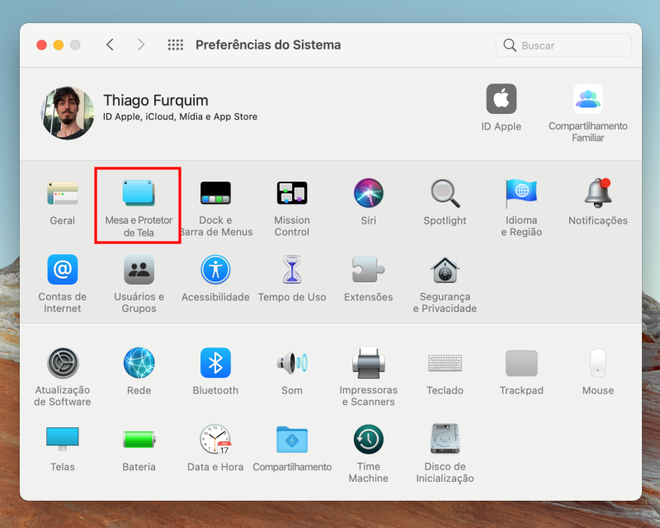
Passo 2: selecione uma das imagens em "Mesa Dinâmica" ou "Mesa Clara e Escura".
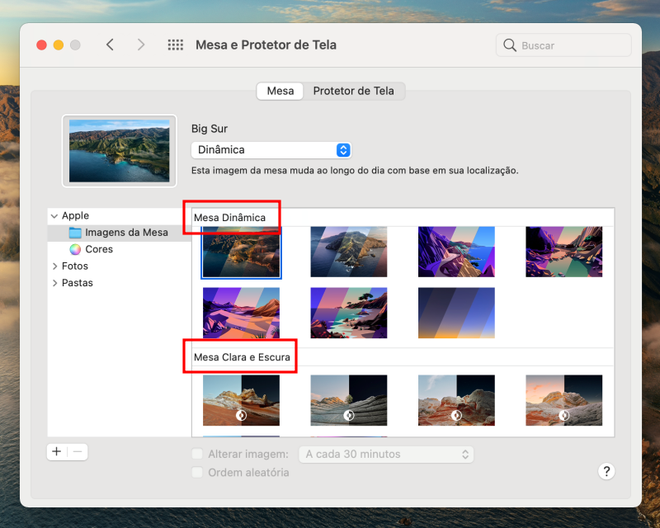
Além disso, no menu suspenso ao lado da pré-visualização do papel de parede você pode definir se a mudança é feita de forma automática, ou escolher entre o modo claro e escuro, ambos estáticos.
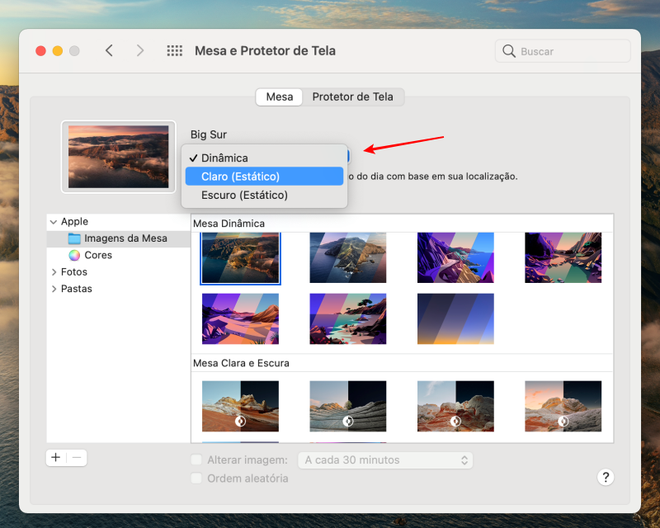
Encontrando mais papéis de parede dinâmicos para macOS
Você pode encontrar no Google outras opções de papéis de parede dinâmicos, basta clicar com o botão direito do mouse e escolher a opção "Definir como Imagem da Mesa". Na App Store, há aplicativos que disponibilizam mais opções e permitem, inclusive, criar papéis de parede dinâmicos. Dê vazão a sua criatividade e aproveite os recursos exclusivos do Mac para deixá-lo do seu jeito.